
Sử dụng các hướng dẫn bên dưới để truy cập hộp thư salud của bạn. Kiểm tra Câu hỏi thường gặp của chúng tôi để biết thêm hướng dẫn và các tài nguyên khác.

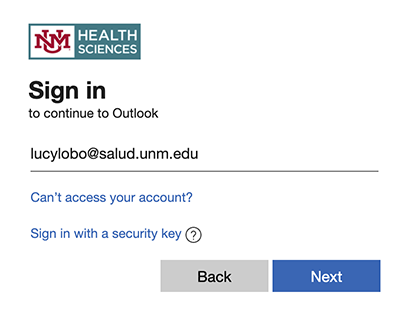
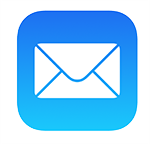
Xin lưu ý: Các hướng dẫn này có thể khác với những gì bạn thấy trên thiết bị của mình do sự khác biệt giữa các phiên bản iOS.
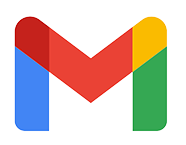
Xin lưu ý: Các hướng dẫn này có thể khác với những gì bạn thấy trên thiết bị của mình do sự khác biệt giữa các phiên bản Android.

Xin lưu ý: Các hướng dẫn này có thể khác với những gì bạn thấy trên thiết bị của mình do sự khác biệt giữa các phiên bản iOS.

Xin lưu ý: Các hướng dẫn này có thể khác với những gì bạn thấy trên thiết bị của mình do sự khác biệt giữa các phiên bản Android.

Các hướng dẫn này dành cho sinh viên y khoa sử dụng ứng dụng Windows Mail dành cho Windows 10 để truy cập vào tài khoản salud của họ.
Sinh viên có thể chuyển sang Outlook sau khi phát trực tiếp.
Xin lưu ý: Các hướng dẫn này có thể khác với những gì bạn thấy trên thiết bị của mình do sự khác biệt giữa các phiên bản Windows.
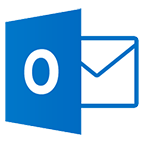
Xin lưu ý: Những hướng dẫn này là *không phải* cho các thiết bị do HSC sở hữu và quản lý.
Nếu bạn sử dụng Outlook để truy cập hộp thư salud của mình từ một thiết bị thuộc sở hữu cá nhân, bạn sẽ cần chạy một tập lệnh để cập nhật cài đặt của mình. Pcho thuê nộp một Trợ giúp.HSC yêu cầu để có được hỗ trợ kỹ thuật. Đăng nhập bằng HSC NetID và mật khẩu của bạn (tùy thuộc vào trình duyệt hoặc thiết lập hiện tại của bạn, bạn có thể không được nhắc đăng nhập).
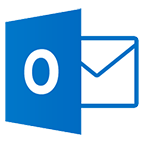
Xin lưu ý: Những hướng dẫn này là *không phải* cho các thiết bị thuộc sở hữu cá nhân.
Bạn sẽ cần kết nối với VPN hoặc ở trong khuôn viên trường để hoàn thành các hướng dẫn này.
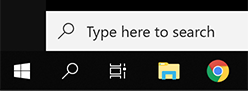
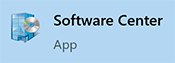
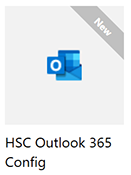
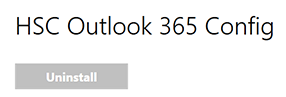
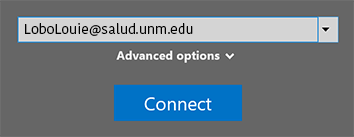
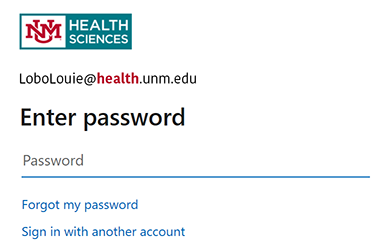
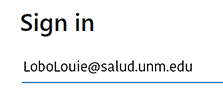

Xin lưu ý: Các hướng dẫn này có thể khác với những gì bạn thấy trên thiết bị của mình do sự khác biệt giữa các phiên bản của Outlook.
Những hướng dẫn này là *không phải* dành cho máy Mac do HSC sở hữu và quản lý.
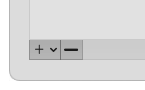

Xin lưu ý: Những hướng dẫn này là *không phải* cho các thiết bị thuộc sở hữu cá nhân.
Đối với giảng viên và nhân viên của chúng tôi, những người sử dụng máy Mac do HSC sở hữu, chúng tôi khuyên bạn nộp Trợ giúp.HSC yêu cầu để có được hỗ trợ kỹ thuật. Đăng nhập bằng HSC NetID và mật khẩu của bạn (tùy thuộc vào trình duyệt hoặc thiết lập hiện tại của bạn, bạn có thể không được nhắc đăng nhập).
Nếu bạn không thể đợi hỗ trợ, bạn có thể thử sử dụng các hướng dẫn trên Trang web HSC CIO.
Mở rộng Ứng dụng khách Outlook trên máy tính để bàn hướng dẫn và cuộn xuống phần Apple.
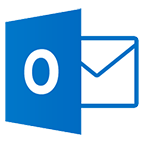
Những hướng dẫn này sẽ sớm ra mắt. Trong luc đo, vui lòng gửi Trợ giúp.HSC yêu cầu để có được hỗ trợ kỹ thuật. Đăng nhập bằng HSC NetID và mật khẩu của bạn (tùy thuộc vào trình duyệt hoặc thiết lập hiện tại của bạn, bạn có thể không được nhắc đăng nhập).
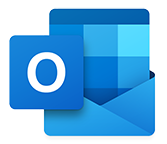
Những hướng dẫn này sẽ sớm ra mắt. Trong luc đo, vui lòng gửi Trợ giúp.HSC yêu cầu để có được hỗ trợ kỹ thuật. Đăng nhập bằng HSC NetID và mật khẩu của bạn (tùy thuộc vào trình duyệt hoặc thiết lập hiện tại của bạn, bạn có thể không được nhắc đăng nhập).
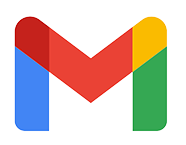
Những hướng dẫn này sẽ sớm ra mắt. Trong luc đo, vui lòng gửi Trợ giúp.HSC yêu cầu để có được hỗ trợ kỹ thuật. Đăng nhập bằng HSC NetID và mật khẩu của bạn (tùy thuộc vào trình duyệt hoặc thiết lập hiện tại của bạn, bạn có thể không được nhắc đăng nhập).
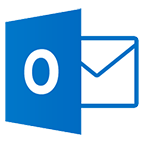
Những hướng dẫn này sẽ sớm ra mắt. Trong luc đo, vui lòng gửi Trợ giúp.HSC yêu cầu để có được hỗ trợ kỹ thuật. Đăng nhập bằng HSC NetID và mật khẩu của bạn (tùy thuộc vào trình duyệt hoặc thiết lập hiện tại của bạn, bạn có thể không được nhắc đăng nhập).
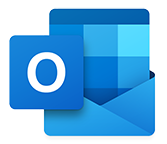
Những hướng dẫn này sẽ sớm ra mắt. Trong luc đo, vui lòng gửi Trợ giúp.HSC yêu cầu để có được hỗ trợ kỹ thuật. Đăng nhập bằng HSC NetID và mật khẩu của bạn (tùy thuộc vào trình duyệt hoặc thiết lập hiện tại của bạn, bạn có thể không được nhắc đăng nhập).
Truy cập vào Trang web HSC CIO cho các buổi đào tạo theo yêu cầu, Câu hỏi thường gặp và nhiều tài nguyên khác.
Thư viện Khoa học Sức khỏe và Trung tâm Tin học (HSLIC) phòng 106
địa chỉ gửi thư
Dịch vụ Đa phương tiện Học thuật UNM SOM
MSC08 4710, 1 Đại học New Mexico
Albuquerque, NM 87131
Điện thoại:-505 272-0666
Fax: 505-272-9012
Giờ làm việc
Thứ hai thứ sáu
8: 00 sáng - 5: 00 chiều
(Giờ chuẩn miền núi)